Comment utiliser l’utilitaire d’événements système HP sous Windows 11


Comment utiliser l’utilitaire d’événements système HP sous Windows 11
Il est important de savoir comment utiliser l’utilitaire HP System Event sous Windows 11/10 si vous possédez un ordinateur HP. Il n’a pas d’interface utilisateur mais s’exécute en arrière-plan et vous pouvez voir son processus dans le Gestionnaire des tâches. Si vous remarquez que votre ordinateur HP ralentit ou présente des problèmes, vous pourriez être tenté de supprimer l’utilitaire d’événements système HP. Cet article explorera en détail l’utilitaire d’événements système HP.
Qu’est-ce que l’utilitaire d’événements système HP ?
HP System Event Utility est un logiciel préinstallé sur les ordinateurs HP. Sa fonction principale est de surveiller et de gérer les raccourcis clavier, les pressions sur les boutons et d’autres fonctions matérielles. Les raccourcis clavier sont une touche ou une combinaison de touches qui remplit une fonction.
Vous ne trouverez pas d’interface utilisateur pour l’utilitaire d’événements système HP. Si vous recherchez HP System Event Utility, vous verrez l’icône. Cependant, lorsque vous l’ouvrez, vous serez redirigé vers les informations système HP. L’utilitaire HP System Event Utility est installé sur votre ordinateur et s’exécute en arrière-plan. Vous pouvez le réparer, le réinitialiser ou le désinstaller via les paramètres Windows.
Recherchez HP System Event Utility et cliquez sur l’icône du programme.
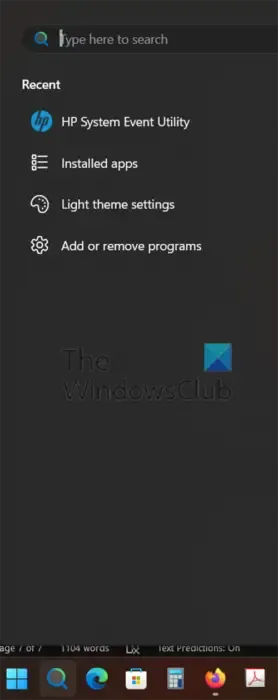
Vous pouvez voir un résumé de votre système informatique. Si vous cliquez sur le bouton Avancé , vous verrez des informations plus détaillées sur votre ordinateur.
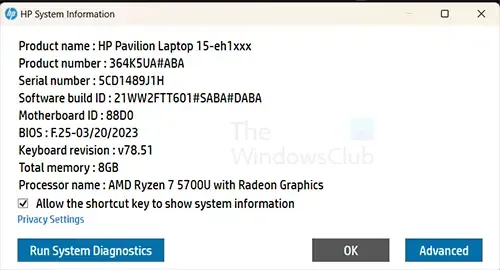
Vous pouvez également cliquer sur Exécuter les diagnostics système pour effectuer des diagnostics matériels sur votre ordinateur.
Exécuter les diagnostics du système
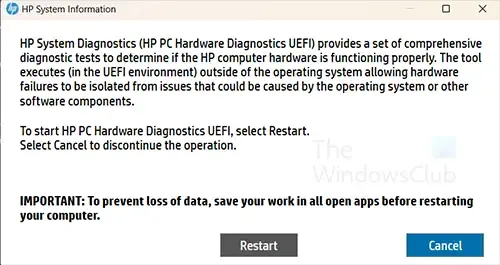
Si vous cliquez sur le bouton Exécuter les diagnostics système , vous verrez l’option Redémarrer votre ordinateur afin que les diagnostics système puissent être effectués par l’ordinateur. Il vous sera demandé de sauvegarder votre travail avant de redémarrer l’ordinateur. Les diagnostics du système HP testeront le matériel de votre ordinateur HP en dehors du système d’exploitation. Si vous ne souhaitez pas exécuter les diagnostics système, vous pouvez cliquer sur Annuler .
Avancé
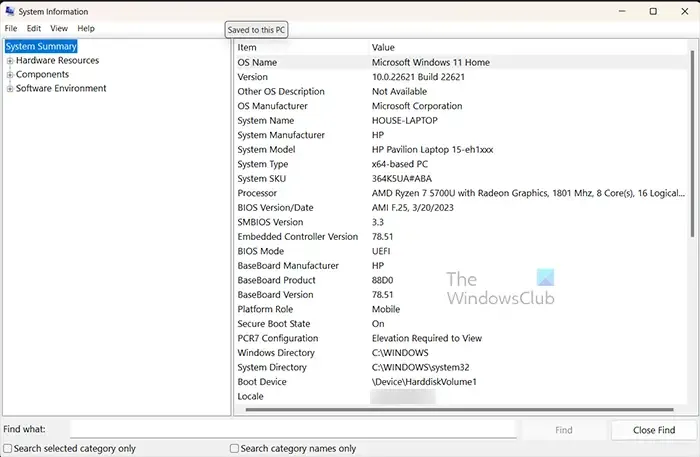
Si vous cliquez sur le bouton Avancé , cela ouvre l’ outil d’informations système Windows où vous obtiendrez des informations plus avancées sur votre ordinateur.
Comment désinstaller HP System Event Utility ?
Il n’est pas recommandé de désinstaller HP System Event Utility ; cependant, il peut y avoir des raisons valables pour lesquelles vous devez le désinstaller. Pour désinstaller HP System Event Utility, accédez à Démarrer et recherchez les applications installées.
Sélectionnez Applications installées pour l’ouvrir, puis recherchez HP System Event Utility.
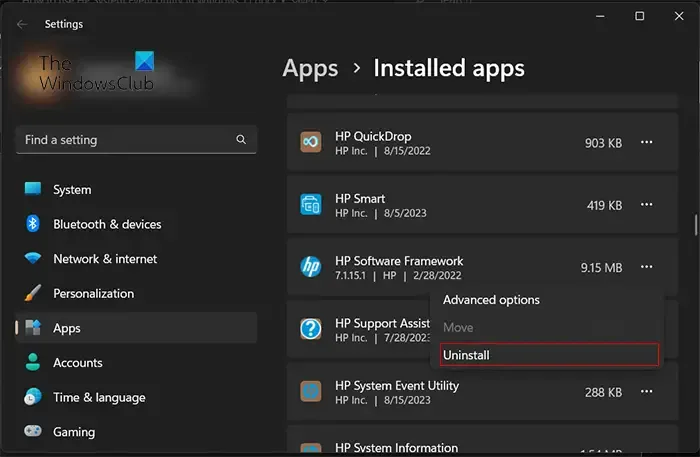
Cliquez sur les trois points et sélectionnez Désinstaller . Suivez les instructions pour désinstaller HP System Event Utility.
Qu’est-ce que HP System Event Utility et en ai-je besoin ?
L’utilitaire HP System Event Utility est nécessaire au bon fonctionnement de votre ordinateur HP car il surveille et gère les raccourcis clavier, les pressions sur les boutons et d’autres fonctions matérielles. Cependant, si vous le souhaitez, vous pouvez le supprimer sans aucun problème !
Où télécharger l’utilitaire d’événements système HP ?
Si vous devez installer ou mettre à niveau votre logiciel HP System Event Utility, vous pouvez le trouver dans le Microsoft Store. Il s’affichera sous la forme Informations système HP. Il est très important de maintenir à jour HP System Event Utility. Puisqu’il remplit des fonctions aussi importantes que la gestion des pressions sur les boutons, les logiciels malveillants pourraient manipuler cette fonction.
Vulnérabilité dans l’utilitaire d’événements système HP
En 2020, une vulnérabilité a été découverte dans HP System Event Utility dont la version était inférieure à 1.4.33. Pour obtenir la version mise à jour, vous pouvez visiter la base de connaissances HP et en savoir plus sur la vulnérabilité appelée SoftPaq .
Puis-je mettre fin à l’utilitaire d’événements système HP ?
Oui, vous pouvez. Si vous souhaitez désactiver temporairement HP System Event Utility, vous pouvez arrêter le processus dans le Gestionnaire des tâches. Vous devez appuyer sur Ctrl + Alt + Suppr et rechercher l’ utilitaire d’événements système HP . Faites un clic droit dessus et choisissez Fin de tâche. Vous pouvez mettre fin à l’application et à ses processus en accédant à Démarrer et en recherchant Applications installées, puis en faisant défiler jusqu’à HP System Event Utility . Lorsque vous voyez HP System Event Utility, cliquez sur les trois points et sélectionnez Options avancées . La page Utilitaire d’événements système HP s’ouvrira. Faites défiler vers le bas et cliquez sur le bouton Terminer .



Laisser un commentaire